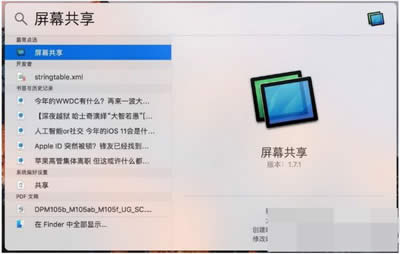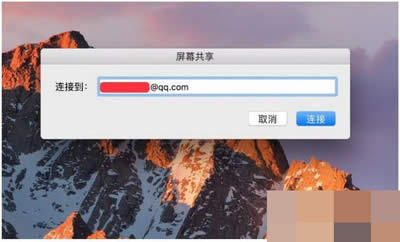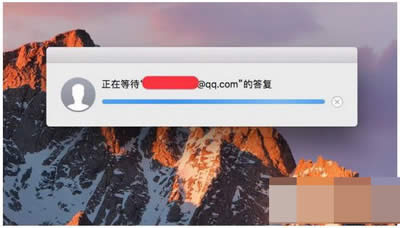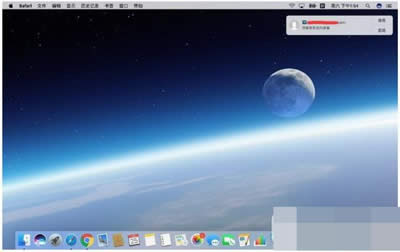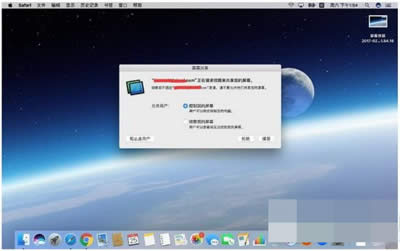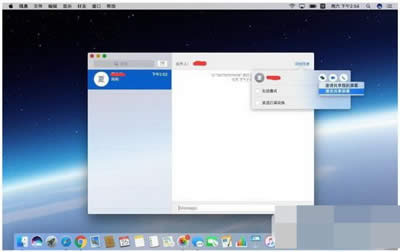mac屏幕共享设置办法
发布时间:2021-11-04 文章来源:深度系统下载 浏览:
|
软件是一系列按照特定顺序组织的计算机数据和指令的集合。一般来讲软件被划分为编程语言、系统软件、应用软件和介于这两者之间的中间件。硬件是“计算机硬件”的简称。与“软件”相对,电子计算机系统中所有实体部件和设备的统称。 大家都知道mac系统自带屏幕共享功能,可以用来控制另一台mac,但是,mac屏幕共享功能怎么设置呢?这点却是很多用户所不知道的。所以,今天小编就来给大家讲讲mac屏幕共享功能的设置方法,一起来看看呗! mac屏幕共享设置方法: 1、通过Command+空格键打开Spotlight搜索,然后输入“屏幕共享”,双击打开屏幕共享。
Mac电脑 2、Mac的远程控制是通过AppleID来连接的。因此我们需要在屏幕共享框中输入你想要远程控制的Mac电脑上登录的AppleID账号。
Mac电脑 3、输入对方的AppleID账号以后,我们需要等待与对方的Mac进行连接。需要提到的是,两台Mac需要连接到同一个网络,并且设置了共享权限,同时还要确保他们已经打开,且位处于睡眠状态。
Mac电脑 4、当连接成功以后,在对方的Mac上会弹出屏幕共享的选项,当对方选择“允许控制我的电脑”以后,就可以远程操控了。
Mac电脑
Mac电脑
Mac电脑 除了直接打开屏幕共享与其它Mac连接以外,我们还可以在信息应用与好友连接起来。比如我与一个好友在用iMessage消息以后,可以点击“详细信息”选项,然后再点击“屏幕共享”图标,即可选择是想远程控制好友的Mac电脑,还是让好友来操作我们自己的Mac电脑。
Mac电脑 硬件是实在的,有模有样的。软件是程序性的。是一系列的指令。有了软件,硬件才会实现更丰富的功能。 |
本文章关键词: mac屏幕共享设置办法_其它电脑
相关文章
本类教程排行
系统热门教程
本热门系统总排行